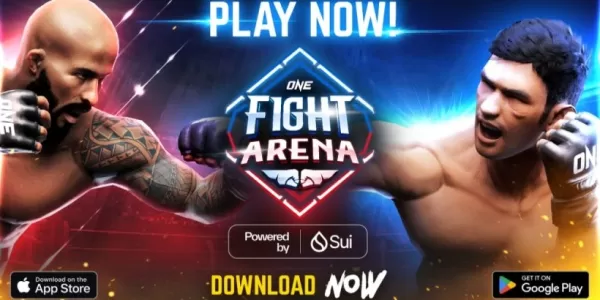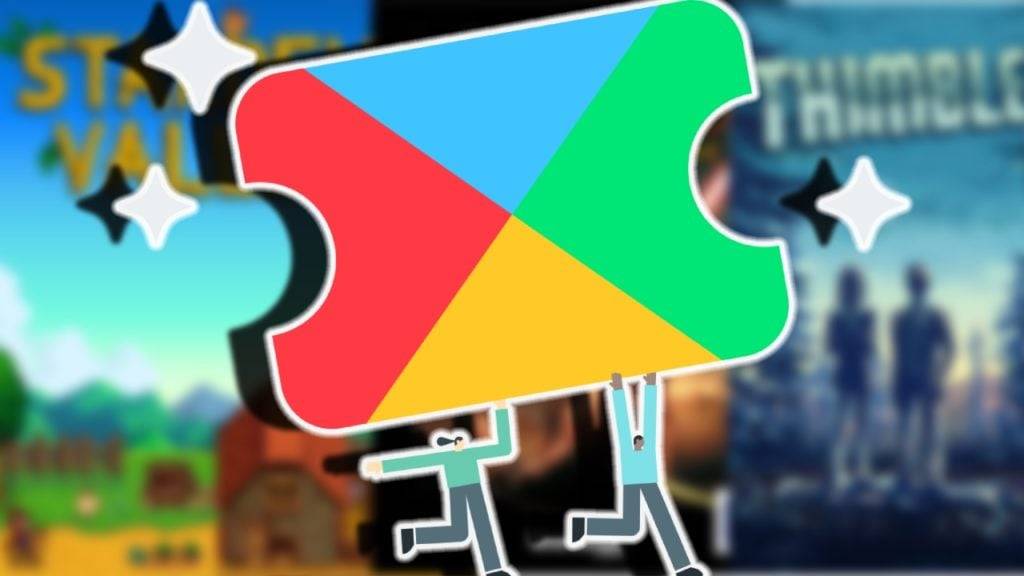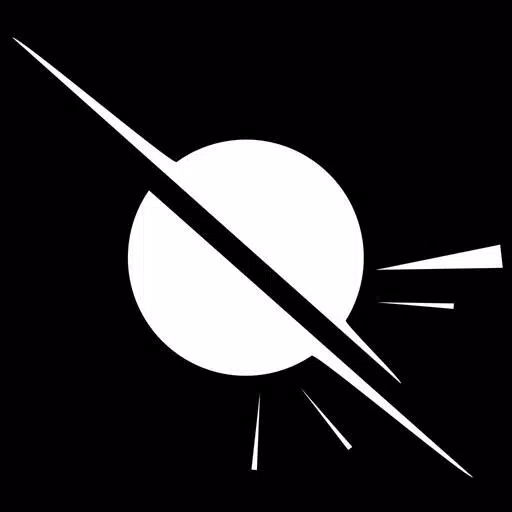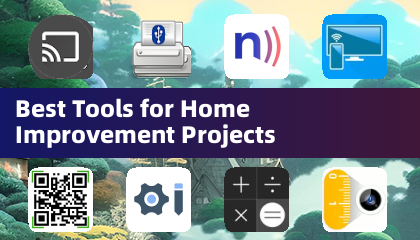Menguasai seni terjemahan laman web Google Chrome: Panduan Komprehensif
Bosan dengan halangan bahasa yang menghalang pengalaman melayari web anda? Panduan ini menyediakan satu langkah terperinci mengenai ciri terjemahan Google Chrome, yang meliputi terjemahan laman web, terjemahan teks terpilih, dan pelarasan tetapan yang diperibadikan. Ikuti langkah -langkah ini untuk menavigasi laman web berbilang bahasa dengan mudah.
Langkah 1: Mengakses Menu Tetapan
Cari dan klik ikon menu Chrome (biasanya tiga titik menegak atau tiga garisan mendatar) di sudut kanan atas tetingkap penyemak imbas anda.

Langkah 2: Menavigasi ke Tetapan
Dalam menu dropdown, pilih pilihan "Tetapan". Ini akan membuka halaman Tetapan Chrome.

Langkah 3: Mencari Tetapan Terjemahan
Di bahagian atas halaman tetapan, anda akan menemui bar carian. Masukkan "Terjemahan" atau "bahasa" untuk mencari tetapan yang relevan dengan cepat.

Langkah 4: Mengakses tetapan bahasa
Setelah hasil carian muncul, cari dan klik pilihan "Bahasa" atau "Terjemahan".
Langkah 5: Menguruskan Bahasa
Halaman Tetapan Bahasa memaparkan senarai bahasa yang disokong. Di sini, anda boleh menambah, membuang, atau menyusun semula bahasa. Anda juga boleh menetapkan bahasa pilihan anda untuk terjemahan.

Langkah 6: Membolehkan terjemahan automatik
Secara penting, pastikan pilihan "tawaran untuk menterjemahkan halaman yang tidak dalam bahasa yang anda baca" diaktifkan. Ini memastikan Chrome secara automatik mendorong anda untuk menterjemahkan halaman dalam bahasa selain daripada lalai anda.
Dengan mengikuti langkah -langkah ini, anda akan membuka kunci keupayaan terjemahan Google Chrome yang kuat, menjadikan pengalaman dalam talian anda lancar dan menyeronokkan tanpa mengira bahasa.